
Основні жести сенсорного екрана в Numbers на iPad
У Numbers на iPhone та iPad основні дії виконуються жестами. Вам потрібно знати вказані нижче жести.
Торкнути
Одним пальцем швидко і цупко торкнутись екрана, а потім прибрати палець. Використовуйте цей рух, щоб вибрати обʼєкт або натиснути кнопку.
Примітка. Якщо обʼєкт вбудовано в текст, щоб вибрати його, потрібно торкнути двічі.
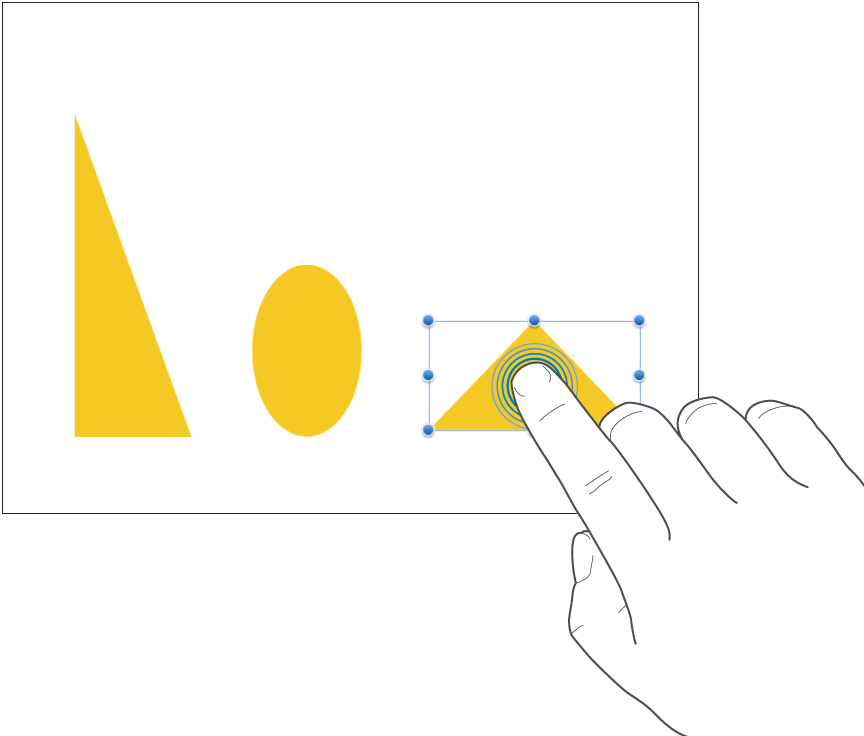
Перетягувати
Перетягуванням можна перемістити обʼєкт, змінити його розмір чи розмір вибраної області.
Щоб перемістити обʼєкт, торкніть і утримуйте його, а потім перетягніть його в потрібне місце. Щоб змінити розмір обʼєкта, спершу торкніть його, торкніть і утримуйте регулятор вибору одним пальцем, а потім потягніть його, щоб змінити розмір обʼєкта.
Примітка. Якщо обʼєкт вбудовано в текст, щоб вибрати його, потрібно торкнути двічі.
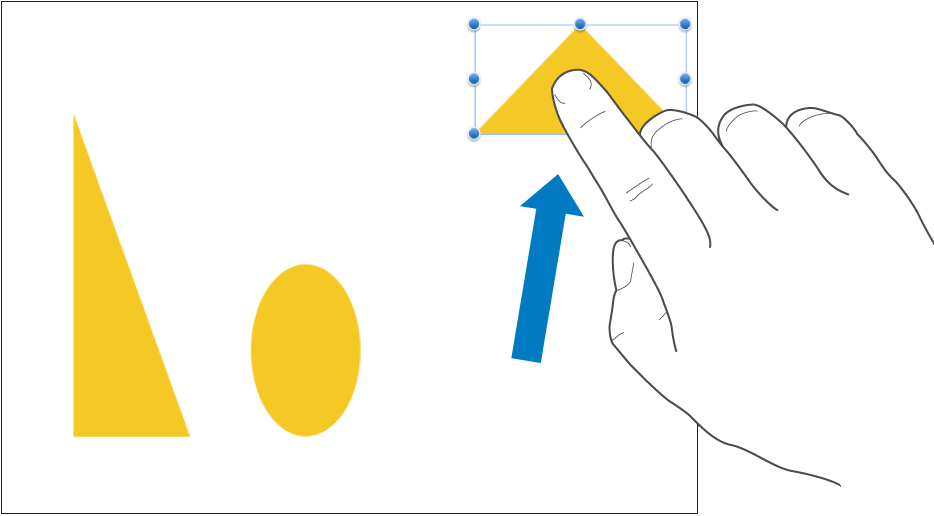
Вибір кількох обʼєктів
Виберіть кілька обʼєктів і виконайте одну з наведених нижче дій:
Торкніть і утримуйте обʼєкт на екрані, а тоді іншим пальцем торкніть інші обʼєкти. Робіть це обома руками, якщо вам так зручніше.
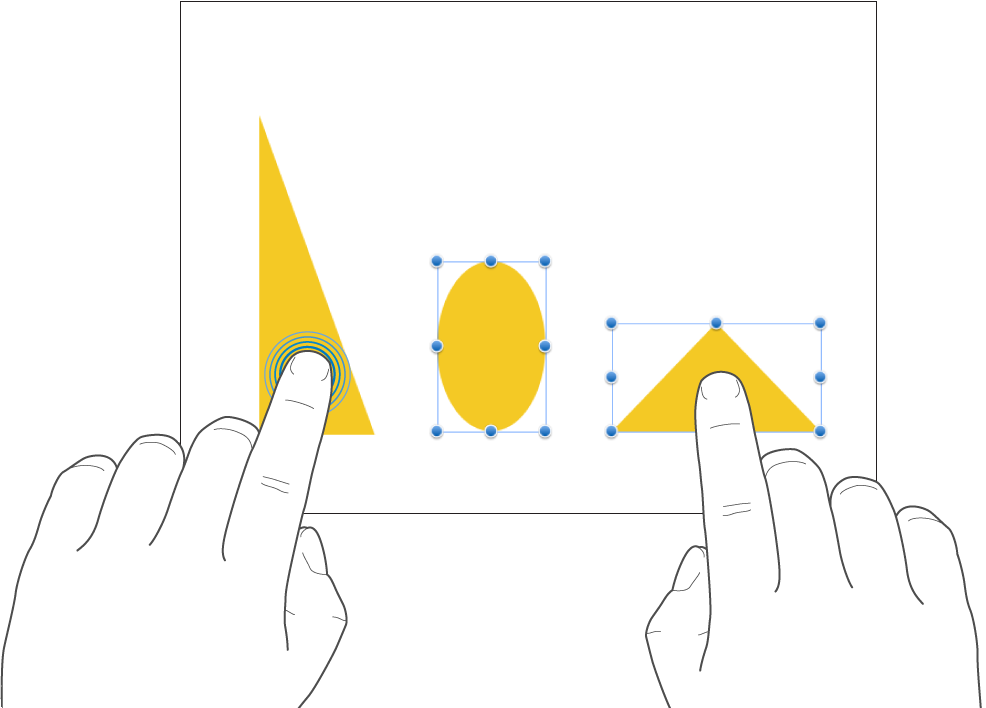
Торкніть і утримуйте порожню область на екрані, а тоді перетягніть рамку, яка зʼявилася, на обʼєкти, які потрібно вибрати.
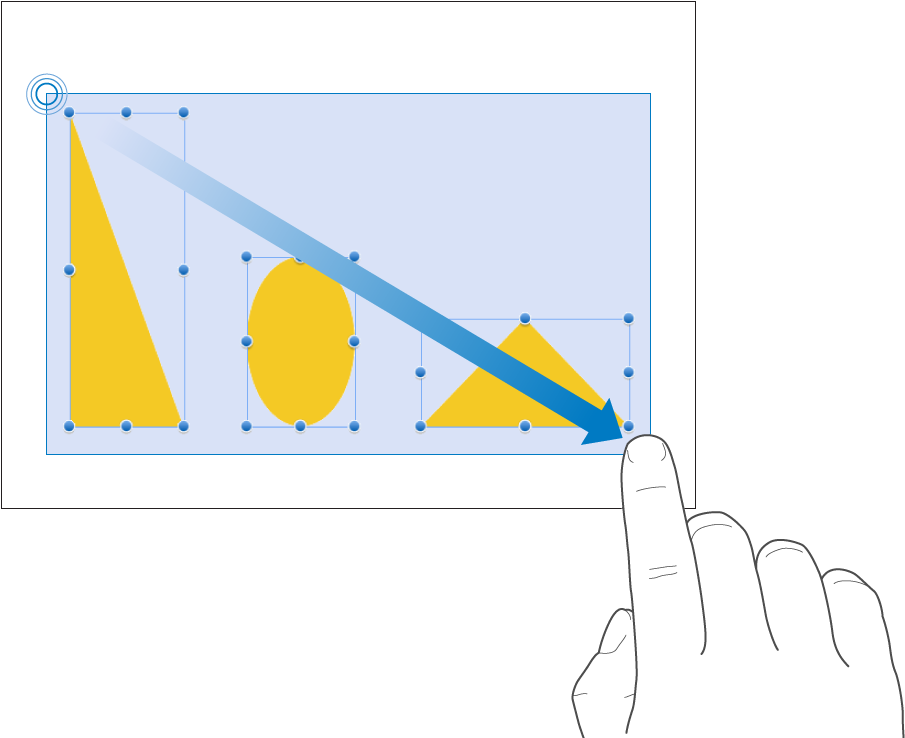
Примітка. Якщо ви працюєте з вбудованими обʼєктами, вибирати й редагувати їх можна по одному.
Розтягнути щипковим рухом для наближення
Торкнутись екрана двома пальцями та розвести їх. Це дає змогу побачити великим планом елементи на екрані. Якщо розмір аркушу в Numbers складає 100% (звичайний вигляд), розведіть щипковим рухом екран, щоб миттєво збільшити розмір аркушу до 150 або 200 відсотків. Якщо ви хочете задати проміжний розмір, розтягуйте щипковим рухом повільніше. Під час стягування щипковим рухом відображається покажчик поточного рівня збільшення.
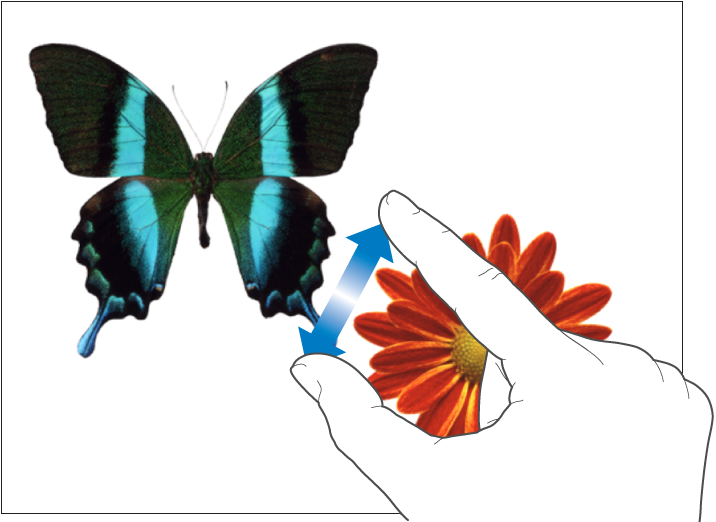
Стягування щипковим рухом для зменшення
Торкнутись екрана двома пальцями та звести їх. Це дає змогу побачити більше елементів на екрані. Якщо розмір аркушу в Numbers складає 100% (звичайний вигляд), стягніть щипковим рухом екран, щоб миттєво зменшити розмір аркушу до 50 відсотків. Якщо ви хочете задати проміжний розмір, стягуйте щипковим рухом повільніше. Під час розведення індикатор відображає поточне значення масштабу.
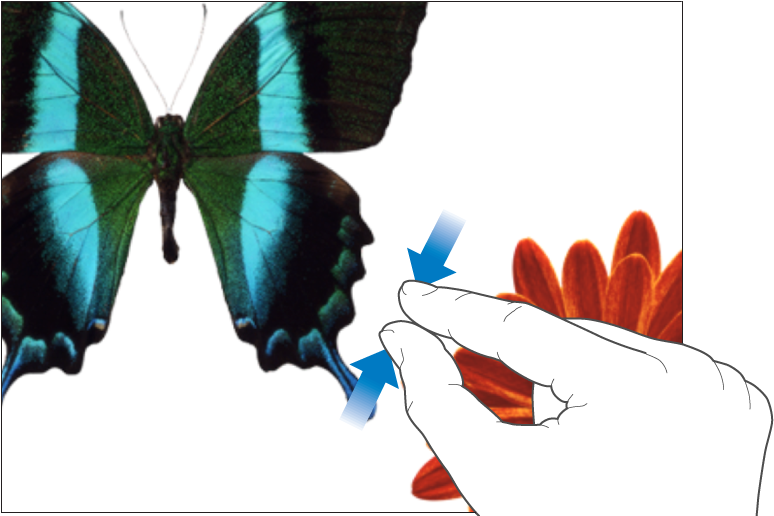
Прокручувати, посувати, змахувати
Прокручуйте повільно, посуваючи одним пальцем вгору або вниз чи з одного боку в інший по екрану. Швидко прокручувати (посувати або змахувати) посуванням або змахування одного пальця через екран. Це дає змогу побачити інші рядки і стовпці в таблиці та елементи, які розташовані поза межами екрана, або інші опції або регулятори в межах вікна.
Стандартно всі рядки і стовпці заголовків у таблиці зафіксовані. Це означає, що вони залишаються видимими, коли ви прокручуєте тіло таблиці.
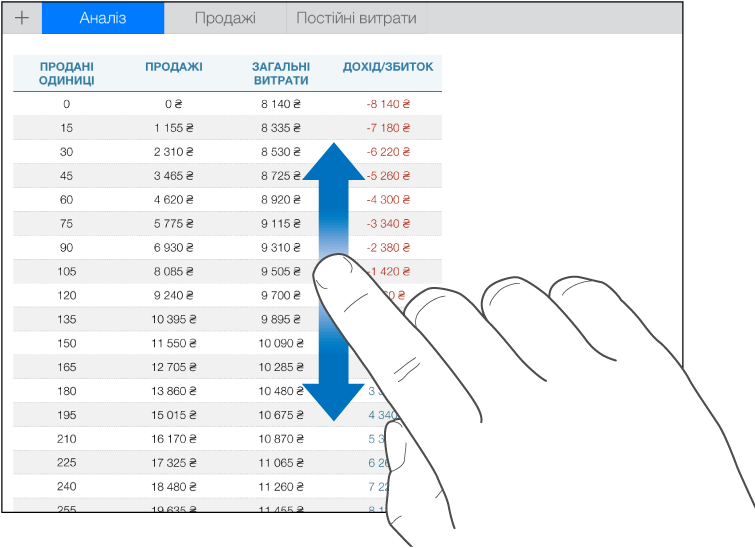
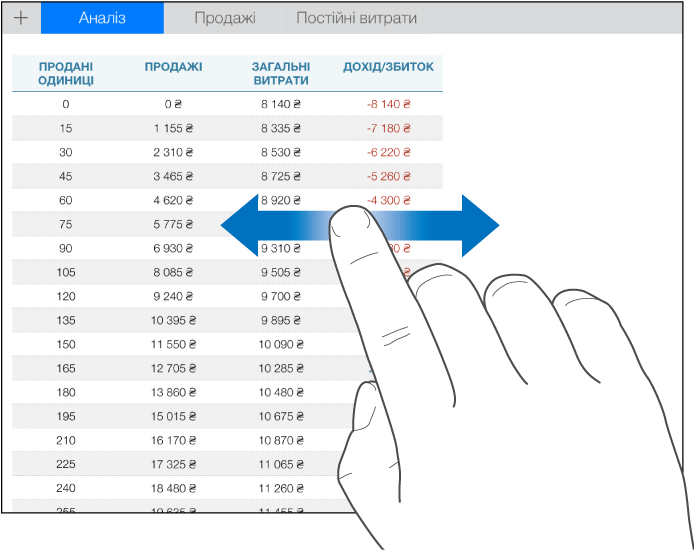
Фіксацію верхнього колонтитула можна вмикати й вимикати. Щоб дізнатися, як це зробити, перегляньте статтю про додавання або вилучення рядків або стовпців .
Доступність
Щоб дізнатися про використання універсальних функцій керування, включно з VoiceOver, перегляньте розділ Створення е‑таблиці за допомогою VoiceOver і розділ «Доступність» у посібнику користувача пристрою.